1、参照本文操作的话需要你已经下载了Mountain Lion的DMG安装旯皱镢涛程序。本文不讲述如何购买和下载这个DMG的步骤。
2、Mac App Store下载完毕之后,在Launchpad面板上或应用程序下找到并启动“安装OS X Mountain Lion ”图标双击启动它,然后就开始安装了:

3、双击操作系统的安装程序图标后出现熟悉的狮子头启动画面:
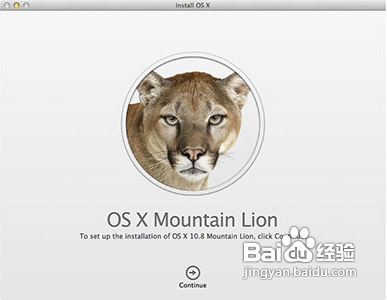
4、直接点击“继续(Continue)”按钮,接着再两次单击“同意(Agree)”按钮,同意苹果的软件授权后继续:
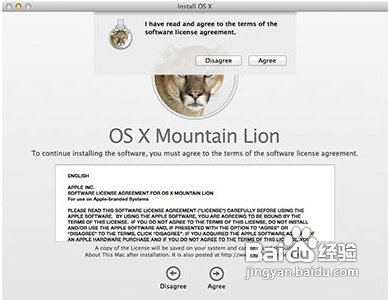
5、安装程序会自动找到现在的启动盘“Macintosh HD”,直接点击“安装Install”按钮即可:

6、如果想装到其它地方,则单击“显示所有分区”按钮选择其它区。此处我们直接安装,如上图;
7、接下来进入到正式的安装阶段,完成第一步后电脑会自动重启:
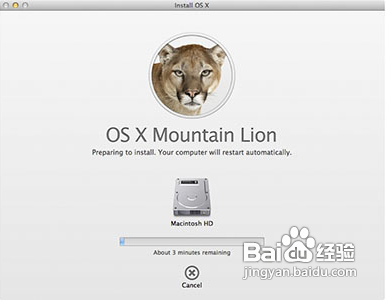
8、也可以单击“重启”按钮手动重启。系统重启后,自动进入安装过程,在此期间我们只需等待即可。进度会显示时间,比较精确:
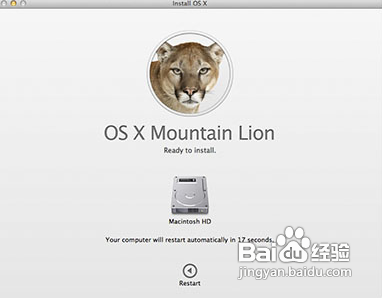
9、系统安装完后和其它版本一样会有第二次重启:
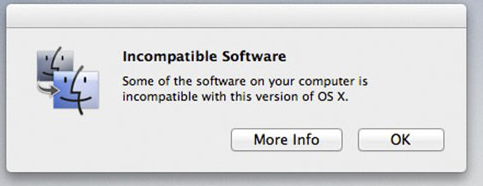
10、待本次重启完成后,苹果最新操作系统即安装完成。
